主页 > 电子产品 >
方法 1使用Excel软件

1
打开Excel程序。该程序类似于绿色背景上有个白色的字母"E"。

2
单击空白工作簿,其位于模板窗口的左上角。

3
将数据输入表格中。例如在图表中展示一天内的花费情况,其中“X”代表时间,“Y”代表余额:
- A1输入“时间”。
- B1输入“余额”。
- A2及以下是一天中的不同时间(例如A2是“12:00”,A3是“13:00”等等)。
- B2及以下是余额,根据A列时间不断递减(例如B2是“20元”代表中午只剩20元,B3是“15元”代表下午一点时只有15元等等)。

4
单击左上角单元格。如果你按照上面的模板操作就是A1单元格。单击后会选中该单元格。

5
按住⇧ Shift键并单击右下角的数据单元格,这样能选中所有的数据。

6
点击插入 选项卡。该选项卡位于Excel窗口顶部的绿色区域,在开始选项卡的右边。
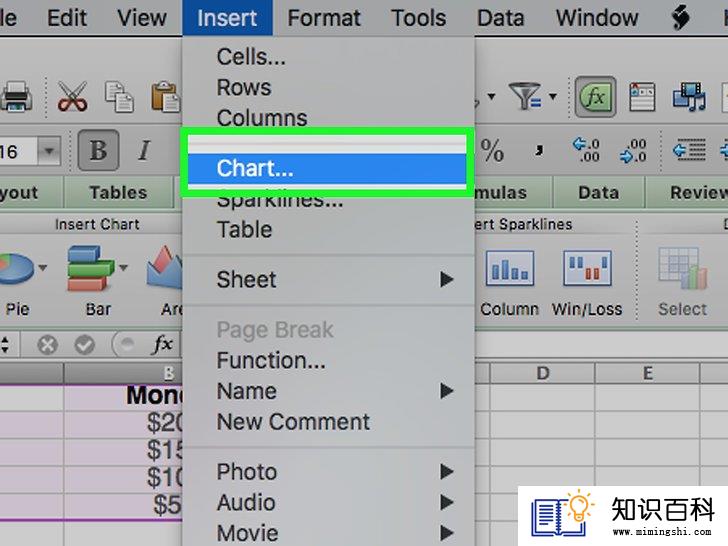
7
点击推荐图表,其位于窗口顶部选项组的中间。

8
点击图表选项。你可以根据自己的数据从推荐的各类图表中选择,或者点击窗口顶部的所有图表选择一个图表类型。

9
点击确定。该按钮位于推荐图表的右下角,点击之后能按你所选的图表类型创建所选数据的图表。
- 点击图表的标题可以编辑输入新标题。
方法 2使用谷歌工作表

1
打开谷歌工作表网页:Google Sheets。

2
点击进入谷歌工作表。点击页面中间的蓝色按钮,会跳转到新的谷歌工作表模板选择页面。
- 如果你尚未登陆谷歌账户,首先输入邮箱地址,点击下一步,然后输入密码,点击登陆继续。

3
点击空白按钮,位于页面顶部选项列表的左边。

4
将数据输入工作表。例如图表中展示了某人在若干年内获得的猫的数量,其中“X”代表年份,“Y”代表猫的数量:
- A1代表“年份”。
- B1代表“猫的数量”。
- A2及以下是不同的年份(例如A2是“第1年”或“2012”,A3是“第2年”或“2013”等等)。
- B2及以下是猫的数量,根据A列的时间变化不断增加(例如B2中的“1”表示在2012年只有一只猫,B3的“4”表示2013年有四只猫等等)。

5
单击左上角的单元格。如果你按照上面的模板操作就是A1单元格,单击后会选中该单元格。

6
按住⇧ Shift键并单击右下角的数据单元格,这样能选中所有的数据。

7
点击插入,该按钮位于页面顶部那行选项中。

8
点击图表,这个选项位于插入下拉菜单的底部。

9
点击图表选项。你可以根据自己的数据从推荐的各类图表中选择,或者点击窗口顶部推荐图表选项卡右边的图表类型,查看所有谷歌工作表的图表模板。
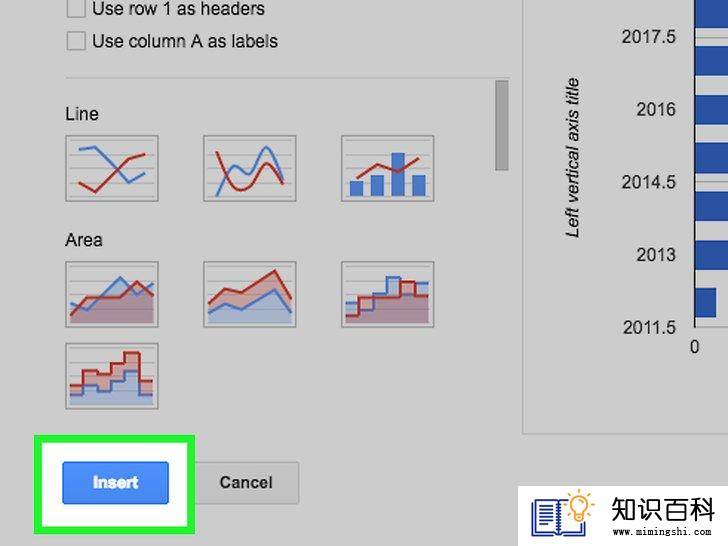
10
点击插入,该按钮位于图表窗口的左下角。点击之后会根据所选数据创建图表并发布到谷歌工作表中。
- 你可以点击图表并拖拽至页面任何地方。
小提示
- 谷歌工作表会自动保存文件。
警告
- 如果使用Excel,不要忘记保存文件。
- 上一篇:如何破坏Word文件
- 下一篇:没有了
- 01-16如何将MP4刻录成DVD
- 01-16如何关闭iPhone上的应用
- 01-16如何在Windows上修改或创建桌面图标
- 01-16如何在YouTube赚钱
- 01-16如何校准显示器
- 01-16如何删除他人的Windows密码
- 01-16如何在Facebook上隐藏自己的电话号码
- 01-16如何向安卓设备添加音乐
- 01-16如何隐藏文件
- 01-16如何锁定被盗的手机
- 01-16如何升级Garmin Nuvi
- 01-16如何让笔记本电脑运行速度更快
- 01-16如何删除苹果账户
- 01-16如何修复坏扇区
- 01-16如何查看XML文件
- 01-16如何在HTML中插入空格
- 01-16如何在谷歌Chrome浏览器允许弹出窗口
- 01-16如何用电子邮件发送大的视频文件
- 01-16如何连接台式机和笔记本电脑
- 01-16如何在Snapchat上添加好友
